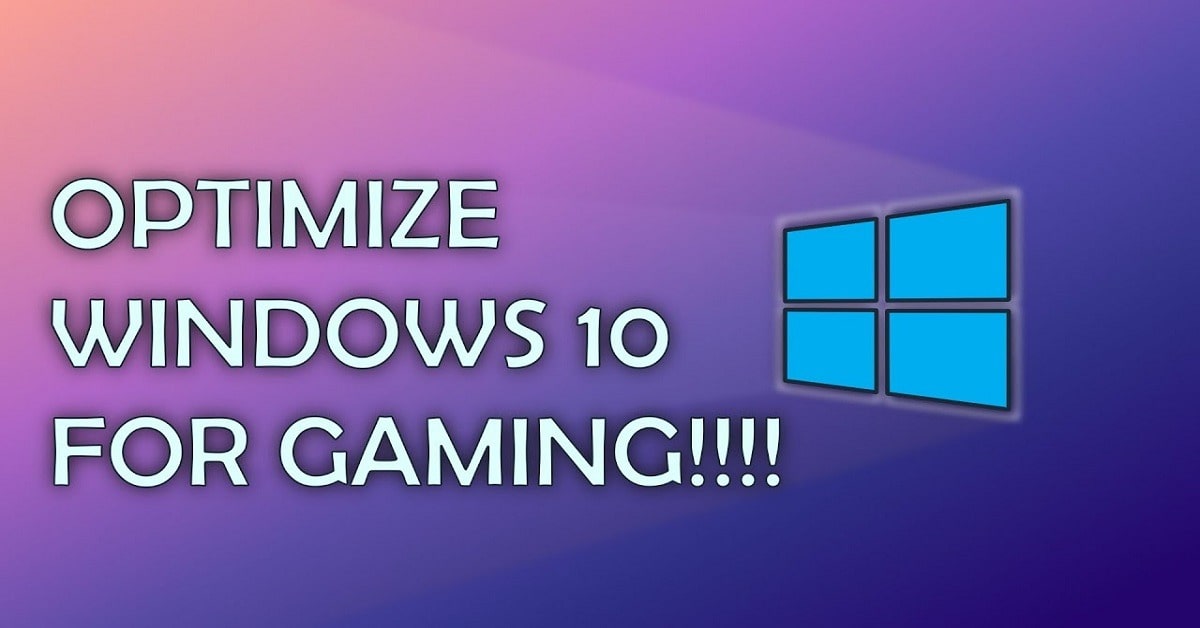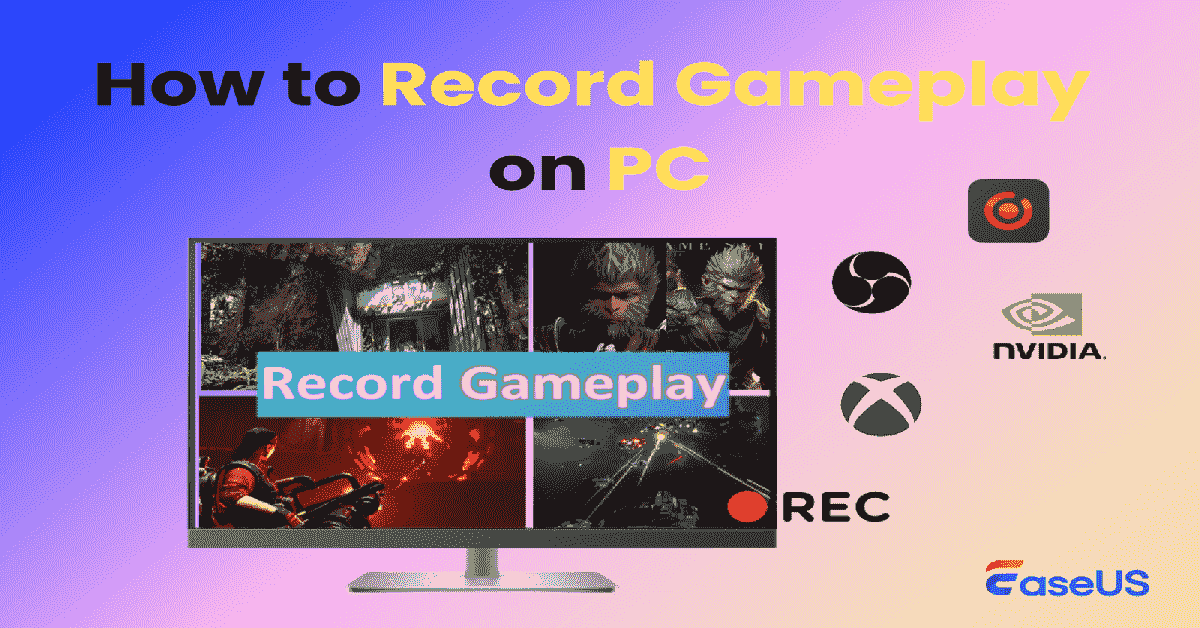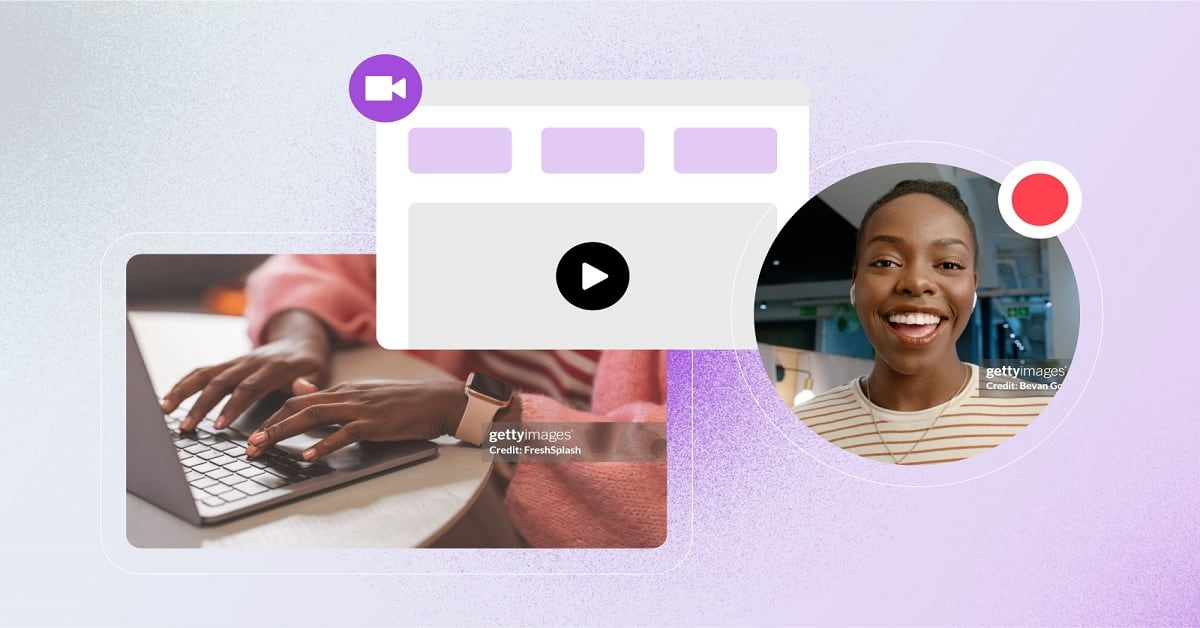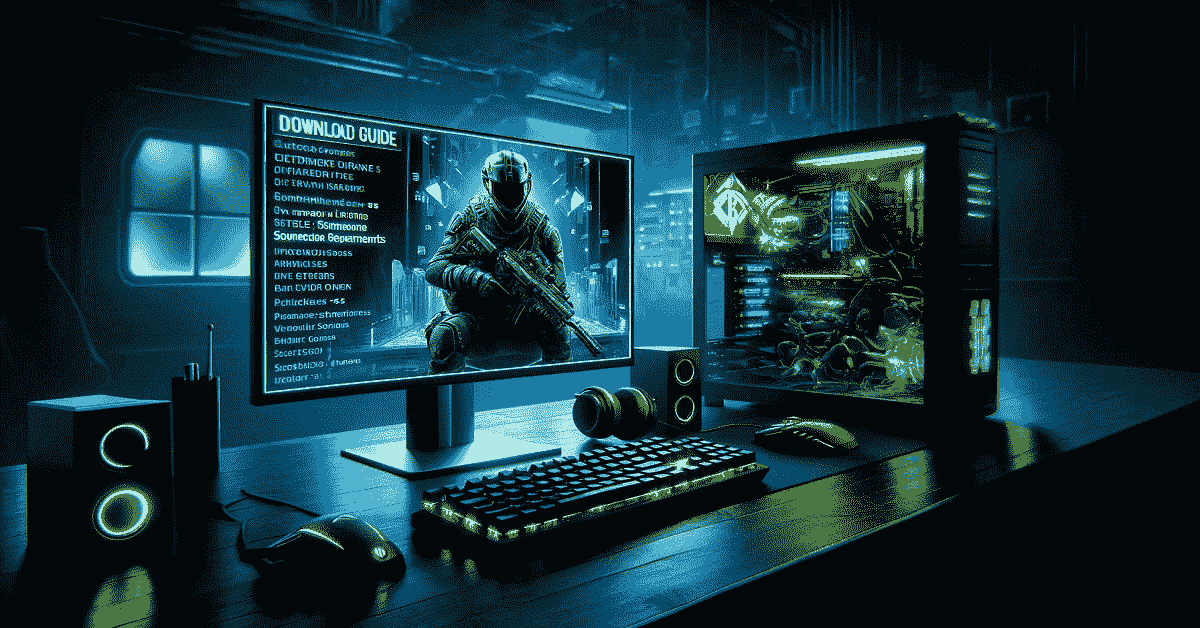Si eres un gamer en PC, sabes lo molesto que es tener FPS bajos o lag en tus juegos favoritos. Estos problemas pueden arruinar por completo tu experiencia de juego. El rendimiento es clave, ya sea que estés en un RPG de mundo abierto o en un FPS rápido.
En esta guía, vamos a mostrarte qué hacer si los FPS son bajos en un PC, cómo reducir el lag, los problemas de rendimiento de los FPS en Windows y, en general, cómo mejorar tu juego en general y solucionar el lag en los juegos FPS. Los consejos son fáciles de seguir y marcan una gran diferencia.
¿Por Qué Tus FPS Son Tan Bajos?
FPS (cuadros por segundo) es la cantidad de imágenes que tu PC puede mostrar cada segundo. Cuanto más alto el FPS, más fluido se verá el juego. Si los FPS son bajos, puede deberse a:
- Controladores gráficos desactualizados
- Muchas aplicaciones en segundo plano
- Configuración de energía incorrecta
- Mala ventilación del sistema
- Memoria RAM insuficiente o GPU débil
- Configuraciones del juego demasiado exigentes
Pero no te preocupes. Ahora veamos cómo solucionarlo.
Optimización de Windows para Juegos: Guía Paso a Paso
Aquí tienes las mejores formas de arreglar el lag en juegos FPS y aumentar el rendimiento de tu computadora:
1. Actualiza tus controladores gráficos
Los fallos y bajo rendimiento pueden deberse a drivers viejos.
Cómo hacerlo:
- Haz clic en el botón de inicio, abre el Administrador de dispositivos > Adaptadores de pantalla
- Haz clic derecho en tu GPU > Actualizar controlador > Buscar automáticamente
- También puedes visitar la web oficial de tu tarjeta gráfica (NVIDIA, AMD, Intel) para los drivers más recientes.
2. Activa el Modo de Alto Rendimiento
Windows puede estar usando el modo equilibrado o de ahorro de energía.
Cómo hacerlo:
- Panel de control > Hardware y sonido > Opciones de energía
- Selecciona Alto rendimiento
- Si estás en una laptop, conéctala al cargador para evitar que se limite su potencia.
3. Cierra aplicaciones en segundo plano
Programas como Discord, navegadores o antivirus pueden consumir CPU o RAM.
Cómo hacerlo:
- Abre el Administrador de tareas (Ctrl + Shift + Esc)
- Ve a Procesos y cierra lo que no necesites para jugar
4. Desactiva programas de inicio
Muchos programas al inicio ralentizan tu PC.
Cómo hacerlo:
- Administrador de tareas > pestaña Inicio
Desactiva los programas innecesarios
5. Ajusta las configuraciones dentro del juego
No todos los PCs pueden con Ultra. Bajar algunos ajustes mejora mucho los FPS.
Ajustes clave:
- Sombras
- Antialiasing
- Resolución de texturas
- Distancia de dibujado
- El modo pantalla completa mejora el rendimiento más que el modo ventana sin bordes.
6. Activa el Modo Juego en Windows
Windows 10 y 11 tienen un modo que prioriza los juegos.
Cómo hacerlo:
- Configuración > Juegos > Modo Juego > Activar
7. Desactiva Xbox Game Bar y DVR
Estas funciones pueden reducir el rendimiento en PCs de gama media o baja.
Cómo hacerlo:
- Configuración > Juegos > Barra de juegos de Xbox > Desactivar
- Luego ve a Capturas y desactiva Grabación en segundo plano
8. Limpia tu PC
El polvo causa sobrecalentamiento y reduce el rendimiento de CPU y GPU.
Cómo hacerlo:
- Limpia los ventiladores con cuidado
- Usa aire comprimido o un cepillo suave
- Asegura buena ventilación alrededor de tu PC
9. Usa un SSD en lugar de HDD
Mover el juego a un SSD reduce los tiempos de carga y el stuttering (tartamudeo).
10. Mejora el hardware (si es necesario)
Si ya probaste todo y sigue lento, quizá necesitas actualizar componentes.
Opciones recomendadas:
- Aumentar la RAM (16 GB es ideal para juegos modernos)
- Cambiar a una GPU más potente
- Una CPU mejor para juegos de alto rendimiento
Bonus: Herramientas de Terceros para Mejorar FPS
Algunas herramientas gratuitas pueden ayudarte a optimizar tu PC para jugar:
- Afortunadamente, algunas de estas herramientas gratuitas pueden ayudarte a optimizar tu PC para jugar.
- MSI Afterburner, monitoriza el rendimiento de la GPU y la CPU
- Además, Razer Cortex es una herramienta que cerrará todos los procesos en segundo plano para mejorar el juego
- Overclocking seguro, herramientas proporcionadas por el proveedor de tu GPU: GPU Tweak.
Conclusión
Con estos consejos, puedes mejorar los FPS en PC no tendrás problemas para arreglar los FPS bajos en los juegos de Windows y jugar sin problemas. Estos pasos te ayudarán a optimizar Windows para jugar sin problemas, sin importar qué tan rápido sea el juego o cuán complejos sean los gráficos.
¡Prepárate, ajusta la configuración y vuelve a la acción! Esta vez, disfrutarás de una experiencia fluida, sin lag, y con FPS estables.